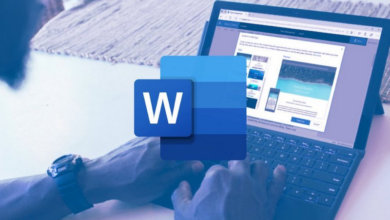Jak usunąć hasło z dokumentu Word
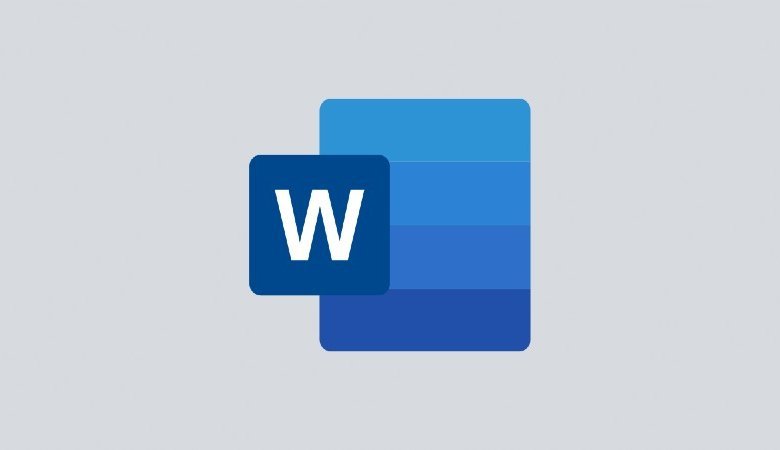
Przed kopaniem w głębi, aby usunąć hasła z dokumentów Word, oto kilka spostrzeżeń na temat MS Word. Podobnie jak inne wybitne usługi firmy Microsoft, MS Word ułatwia Ci pracę dzięki swoim wybitnym funkcjom. Pozwala na pracę nad profesjonalnymi dokumentami, raportami, listami i CV. Oprócz wszystkich najwyższej klasy udogodnień, MS-Word wychodzi z kolejną funkcją, która pozwala zachować bezpieczeństwo plików/dokumentów. Zastosowanie ochrony hasłem do zabezpieczenia treści jest najprostszym sposobem. Dzięki niemu można uzyskać zaszyfrowane pliki i dokumenty koniec do końca.
Co jednak, gdy zapomnisz hasła do dokumentu Worda? Powszechnie użytkownicy próbują wprowadzić różne niedopasowane hasła, które dalej sprawiają, że dokument Worda jest niedostępny. Cóż, nie możesz go złamać; zamiast tego możesz usunąć hasło Worda. Ten artykuł pomoże ci uzyskać odpowiedzi na temat tego, jak zdjąć hasło z dokumentu Word. Oto kilka skutecznych rozwiązań, aby usunąć hasła z dokumentów Word.
Część 1. Jak usunąć ochronę hasłem z dokumentu Word z hasłem
Jak wspomniano wcześniej, jeśli szukasz sposobów na usunięcie haseł z dokumentów word, to tutaj jest procedura krok po kroku. Możesz wykonać te kroki, jeśli znasz już hasło. Pomaga on w odbezpieczeniu dokumentu Worda i jego odszyfrowaniu.
W przypadku programu Word 2010/2013/2016
Krok 1: Kliknij otwórz chroniony hasłem plik word. Do otwarcia pliku potrzebne jest odpowiednie hasło. Wprowadź hasło dostępu do zawartości pliku.
Krok 2: Teraz na górnej wstążce wybierz opcję Plik, a w następnym oknie wybierz opcję Chroń dokument.
Krok 3: W rozwijanym menu wybierz opcję Encrypt with Password.
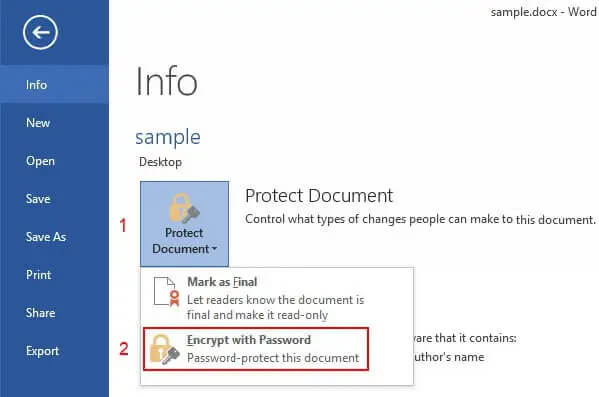
Krok 4: Ponieważ plik word jest chroniony przez hasło, na ekranie pojawi się okno dialogowe z prawidłowym hasłem. Usuń hasło z pola tekstowego i kliknij OK, aby zakończyć akcję.
W przypadku programu Word 2007
Jeśli korzystasz z programu Word 2007, to powinieneś wykonać następujące kroki:
Krok 1: Uruchom chroniony hasłem dokument programu Word, wprowadzając hasło.
Krok 2: Teraz kliknij prawą górną ikonę w dokumencie, a w menu rozwijanym wybierz opcję Przygotuj.
Krok 3: Na kolejnej liście opcji wybierz opcję Encrypt Document.
Krok 4: Na ekranie pojawi się okno dialogowe z hasłem. Usuń hasło i kliknij przycisk OK, aby kontynuować.
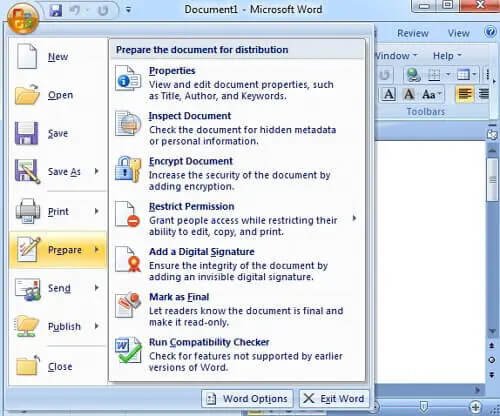
W przypadku programu Word 2003
Dla wszystkich tych, którzy używają Word 2003, postępuj zgodnie z tym przewodnikiem, aby usunąć hasła z dokumentów Worda.
Krok 1: Otwórz plik Worda, wpisując odpowiednie hasło.
Krok 2: Z górnej wstążki wybierz opcję Plik, a następnie wybierz Zapisz jako w następnym oknie.
Krok 3: W oknie opcji zapisu kliknij na Narzędzia, a następnie wybierz Opcje bezpieczeństwa.
Krok 4: Pojawi się nowe okno dialogowe z opcją Bezpieczeństwo. Usuń hasło z pola tekstowego Hasło do otwarcia i kliknij przycisk OK, aby zapisać zmiany.
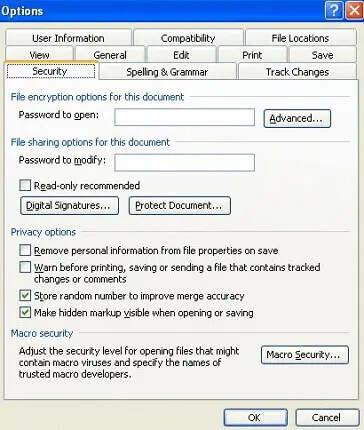
Po zakończeniu procedury pomyślnie usuwasz hasło z dokumentu Word.
Część 2. Jak usunąć hasło z dokumentu Word bez hasła
Utknąłeś w sytuacji, w której nie możesz uzyskać dostępu do dokumentu Worda, ponieważ zapomniałeś hasła do pliku Worda? Istnieją cztery metody usuwania haseł z plików programu Word bez haseł.
Metoda 1. Jak usunąć hasło z pliku Worda za pomocą programu do usuwania haseł Worda
Używanie oprogramowania innych firm do usuwania haseł programu Word jest najprostszym podejściem. Możesz wykonać oba zadania, tj. Odzyskać zapomniane hasła i usunąć hasła, aby uzyskać dostęp do dokumentów programu Word. W związku z tym jednym z najlepszych narzędzi do odzyskiwania hasła dla MS Word jest Word Password Remover. Jeśli zastanawiasz się, jak zdjąć hasło z dokumentu Worda za pomocą Word Password Remover, to oto kroki, które należy wykonać.
Krok 1: Pobierz i zainstaluj Word Password Remover na swoim komputerze. Po pomyślnym zainstalowaniu oprogramowania, uruchom je.
Krok 2: W menu głównym kliknij przycisk Dodaj, aby wybrać chroniony hasłem dokument Word.
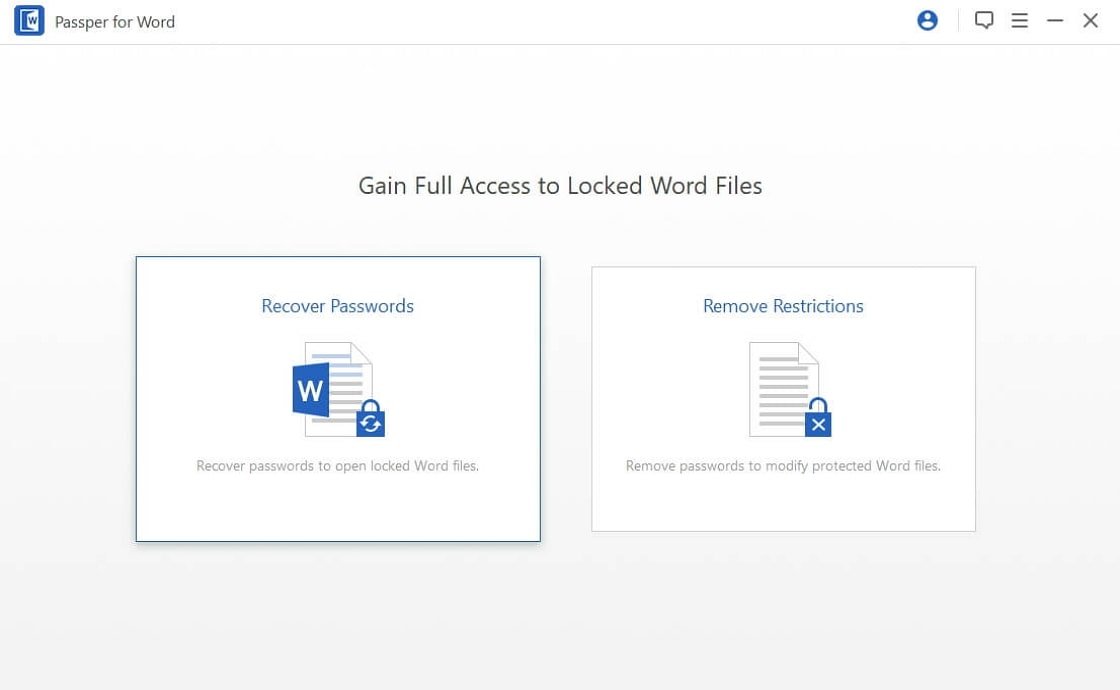
Krok 3: Po wybraniu pliku kliknij przycisk Otwórz, aby kontynuować.
Krok 4: Jak plik Word jest dodany, teraz wybierz tryb, tj. Wybierz atak słownikowy, aby odzyskać hasło z istniejącego słownika lub wybierz Brute Force z Mask Attack w przypadku, gdy pamiętasz kilka elementów swojego hasła. Trzeci tryb, Brute Force Attack, wybieramy, gdy całkowicie zabraknie nam wskazówek dotyczących hasła.
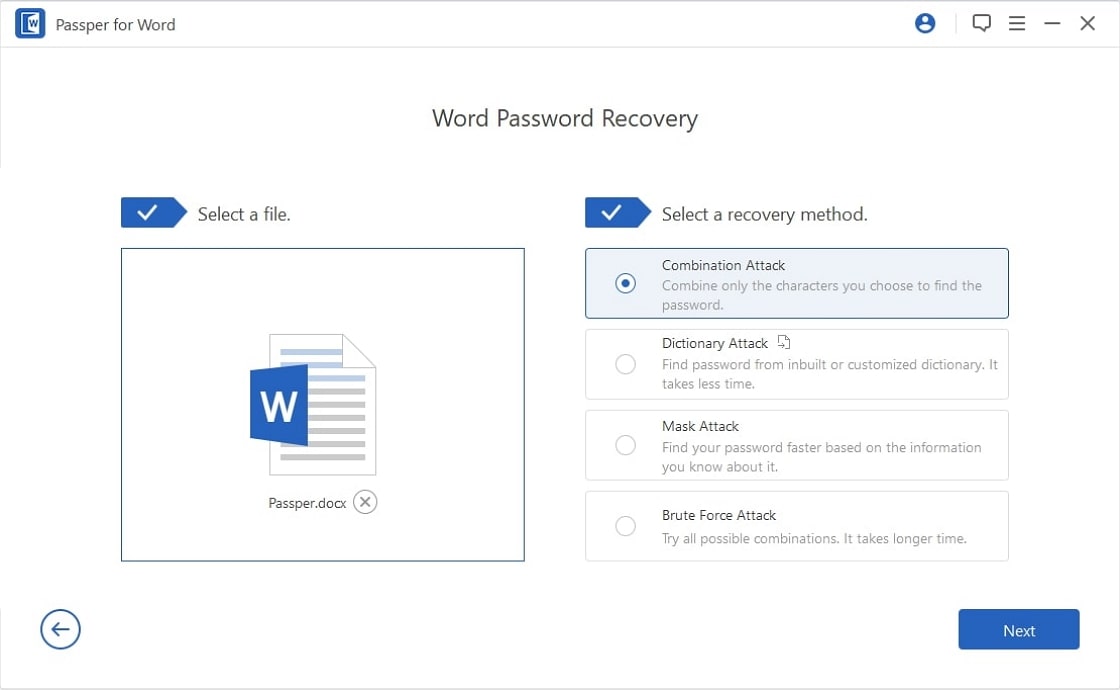
Krok 5: Wybierz odpowiedni tryb i kliknij przycisk Dalej, aby kontynuować.
Krok 6: Jak tylko hasło zostanie odzyskane, skopiuj hasło, aby odblokować plik Word.
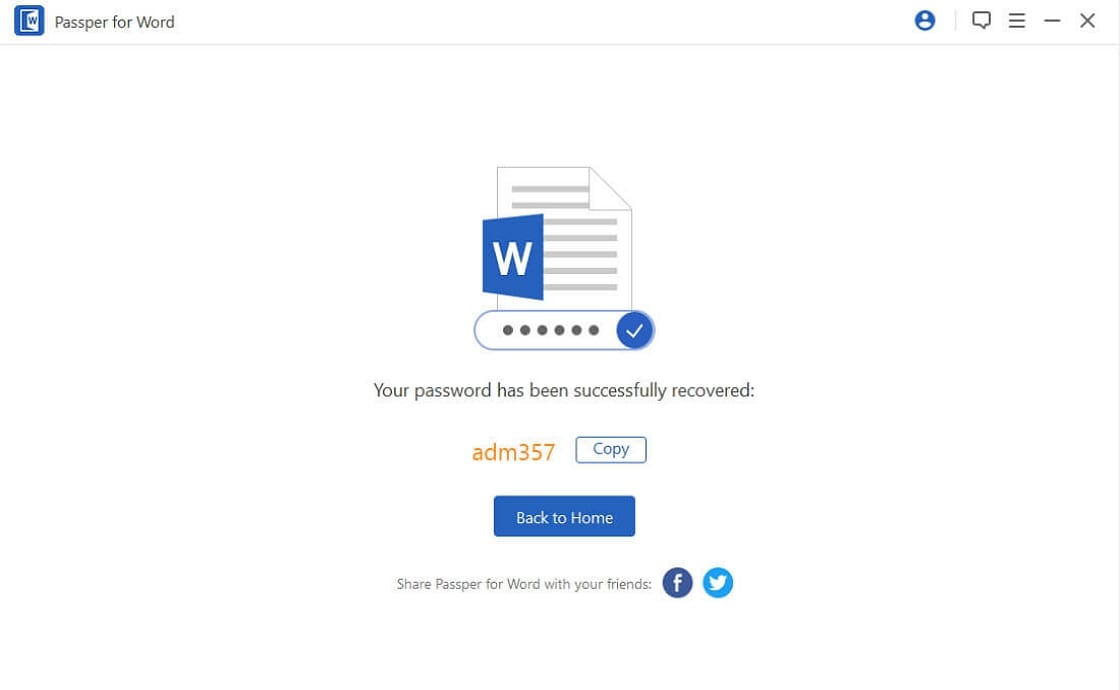
Po odzyskaniu hasła kolejnym krokiem, który można wykonać, jest usunięcie hasła z dokumentu Worda ze znanym hasłem. Wykonaj kroki wymienione w części 1, aby usunąć hasła z docelowego dokumentu Word.
Metoda 2. Jak usunąć hasło z pliku Word poprzez zmianę rozszerzenia pliku Word
Inną możliwą odpowiedzią na to, jak usunąć hasła z plików programu Word, jest zmiana nazwy rozszerzenia pliku programu Word. Jest to jednak w pewien sposób skomplikowane, gdyż domyślnie Windows ukrywa rozszerzenia plików, więc aby zmienić rozszerzenie pliku, trzeba je najpierw odhaczyć. Ponadto przejście z jednego rozszerzenia na drugie jest czasochłonne. Każdy błąd w tym procesie może spowodować, że oryginalny dokument stanie się niedostępny. Oto jak można się rozwijać:
Krok 1: Zmień nazwę rozszerzenia .doc lub .docx na .zip. Można to zrobić pod opcją “zmień nazwę” na górnej wstążce. Kliknij przycisk Tak, aby kontynuować.
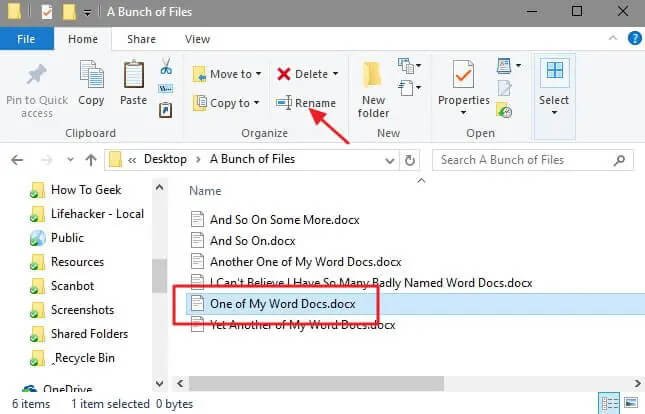
Krok 2: Następnym krokiem jest uruchomienie pliku Zip w eksploratorze Windows.
Krok 3: Teraz otwórz folder word i przejdź do opcji settings.xml. Usuń z listy.
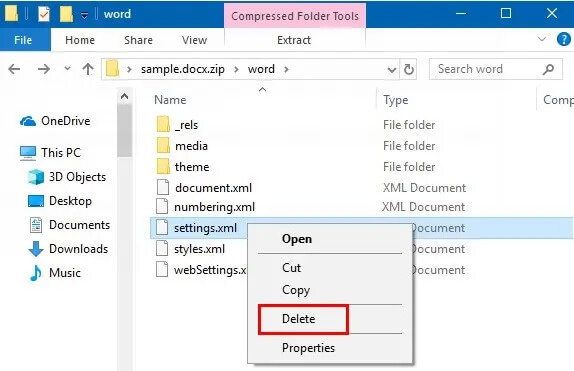
Krok 4: Po zakończeniu zmień nazwę pliku z powrotem na rozszerzenie .doc. Umożliwiłoby to edycję w pliku Worda.
Metoda 3. Usuń hasło z pliku Worda zapisując go jako Rich Text Format
Jeśli nie pamiętasz hasła do swojego dokumentu Worda, to nie martw się. Oto kolejne skuteczne rozwiązanie do usuwania haseł z plików Word. Zmiana formatu pliku może pomóc. Dzięki temu plik Worda będzie dostępny. Format RTF najlepiej nadaje się do pościgu. Jest to format szeroko odczytywany przez różne procesory i programy oraz zapisuje plik w mniejszym rozmiarze.
Oto jak można zapisać plik Worda do formatu RTF w celu usunięcia hasła:
Krok 1: Uruchom docelowy dokument Word chroniony hasłem i kliknij ikonę Microsoft w lewym górnym rogu.
Krok 2: Następnym krokiem jest zapisanie dokumentu w formacie Rich text. Kliknij opcję Zapisz jako i wybierz *.rtf., jako format pliku.
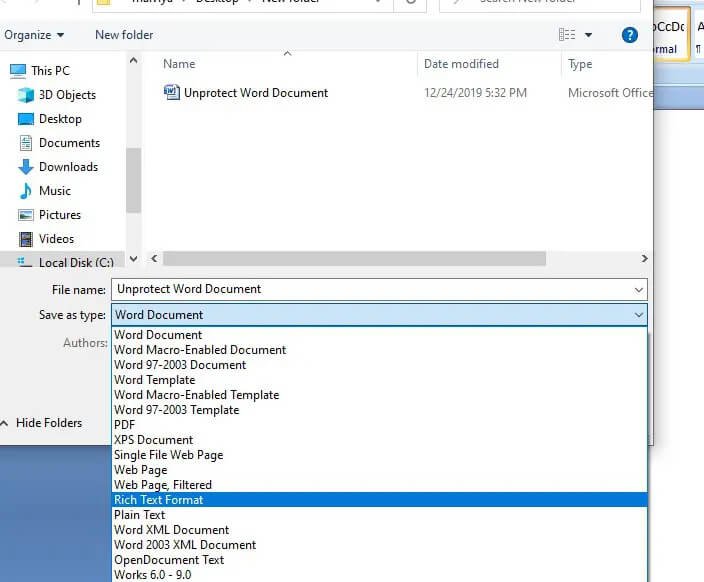
Krok 3: W następnym kroku ponownie otwórz dokument w formacie Rich text w notatniku.
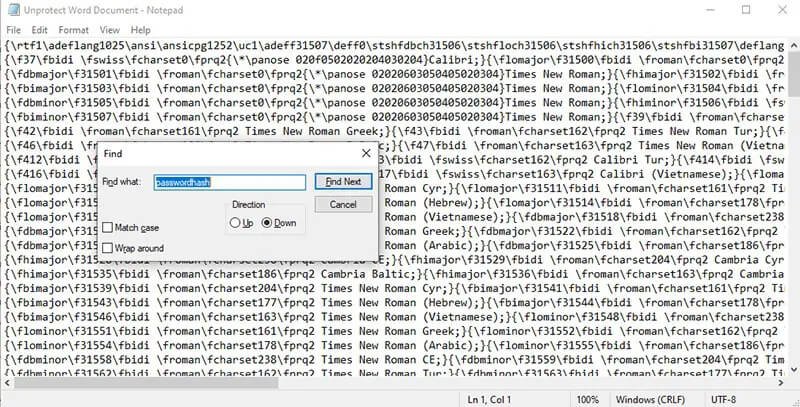
Krok 4: W notatniku naciśnij Ctrl+F, aby uruchomić monit Find. W okienku wpisz “passwordhash”.
Krok 5: Po znalezieniu go, zastąp go ‘withoutpassword.‘ Zapisz zmiany i wyjdź z notatnika.
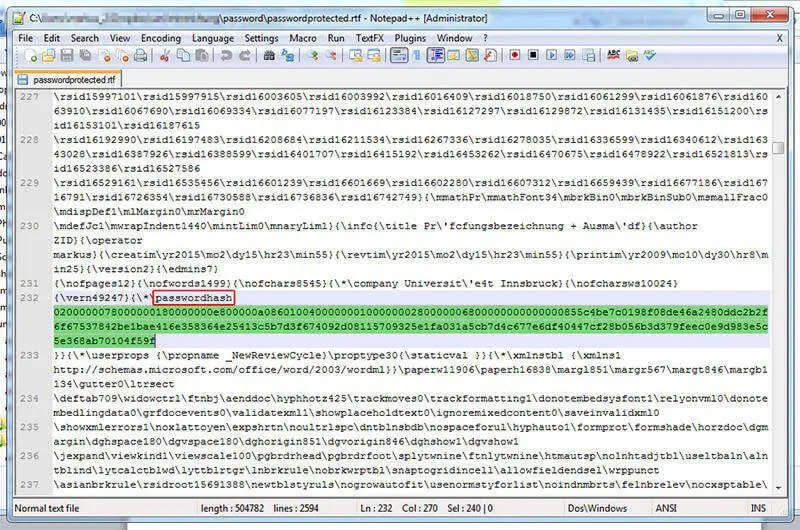
Krok 6: Ponownie uruchom plik RTF w MS Word i kliknij opcję Recenzja.
Krok 7: W opcji przeglądu wybierz opcję Ogranicz edy cję, a następnie wybierz opcję Ogranicz formatowanie i edycję.
Krok 8: Odznacz opcje, tj. Ograniczenia formatowania i Ograniczenia edycji.
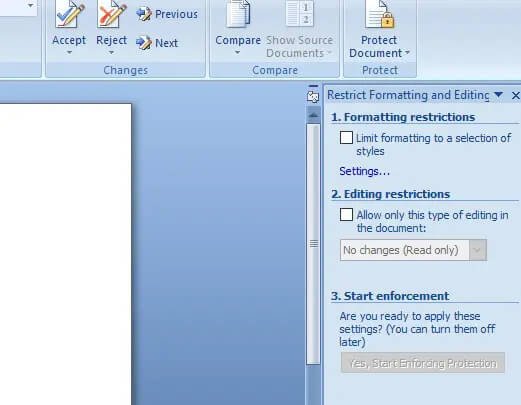
Sposób 4. Usuń hasło z dokumentu Word Online
Jeśli żadna z metod nie działa, aby usunąć hasła z dokumentów Word, to jedynym sposobem, który pozostał, jest ściganie platform internetowych. Strona online pozwala na swobodne korzystanie z funkcji. Niektóre z nich będą oferowały darmową usługę. Wystarczy wybrać docelowy dokument Worda lub przeciągnąć i upuścić plik i kliknąć Start. Oprogramowanie/strona internetowa usunie/odblokuje hasło dokumentu Word.
Aspose to darmowy program do odblokowywania haseł dokumentów Word online, który odblokowuje pliki w różnych formatach, takich jak DOTX, PDF, DOC i ODT. Ponadto można zapisać odblokowane pliki/dokumenty w żądanych formatach. Ta platforma online pozwala na odblokowanie wielu plików jednocześnie. Oto kroki, które należy wykonać:
Krok 1: Rozpocznij proces, klikając obszar upuszczania plików, aby przesłać docelowy dokument Word lub przeciągnąć plik.
Krok 2: Jak tylko plik zostanie przesłany, proces odblokowania rozpocząłby się automatycznie.
Krok 3: Podczas gdy proces jest w toku, możesz sprawdzić wskaźnik postępu.
Krok 4: Po odblokowaniu pliku, na ekranie pojawiłby się link do pobrania. Kliknij na link, aby pobrać odblokowany dokument Word.
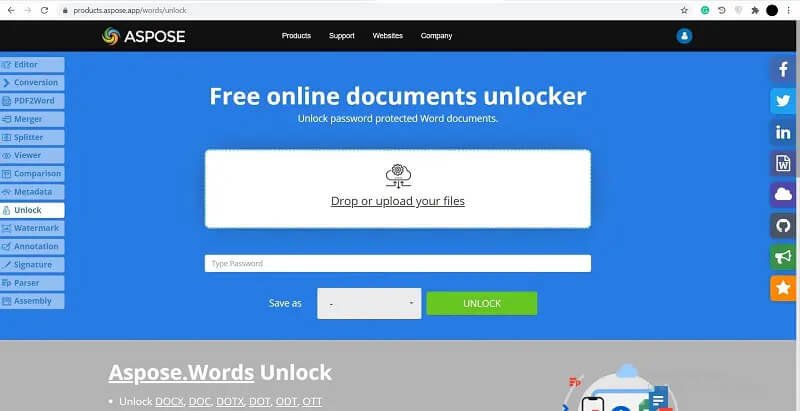
Wniosek
W tym artykule przedstawiono wszystkie rozwiązania, jak usunąć hasła z plików programu Word, z hasłami lub bez. Tutaj otrzymujesz rekomendację dla oprogramowania aplikacyjnego innej firmy przeznaczonego do odzyskiwania haseł do programu Word. Ponadto zmiana nazwy rozszerzenia pliku word, zapisywanie plików word w formacie rich text lub usuwanie haseł online to inne sposoby, które mogą pomóc w usunięciu haseł z dokumentów Word.